Cum să inserați fotografii online în documentele Office 2013
Găsirea imaginii potrivite pentru a fi inserată în documentele Word și PowerPoint poate fi uneori provocatoare. Ai nevoie de asta perfect imagine pentru a-ți face cu adevărat punctul de vedere. În Office 2013 și 365, puteți căuta cu ușurință imagini din surse online și le puteți insera în documentele dvs. V-am arătat cum să inserați și să vizualizați videoclipuri online în Word și astăzi aruncăm o privire asupra inserării fotografiilor dintr-o varietate de surse online, cum ar fi Flickr, Facebook și SkyDrive.
De asemenea, vă permite să căutați imagini folosind Bing șiOffice.com. Ceea ce este interesant în căutarea Bing este că arată doar imagini sub licența Creative Commons, astfel încât să nu vă faceți griji cu privire la încălcarea regulilor de scriere a copiilor. Căutarea de imagini din Office.com vă oferă o colecție masivă de imagini și ilustrații fără drepturi de autor, care pot fi utilizate gratuit.

Inserați fotografii online Office 2013 și 365
Pentru acest exemplu, folosesc Word, dar este același lucru în PowerPoint și Excel. Faceți clic pe fila Inserare și apoi pe Poze online.
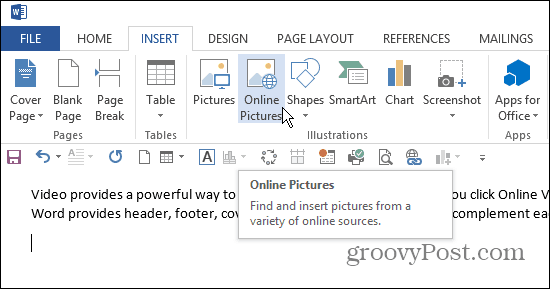
Aceasta va afișa următorul ecran în care aveți câteva opțiuni. Puteți căuta imaginea pe care o căutați pe Bing sau Office.com, puteți naviga pe SkyDrive sau vă puteți conecta la Facebook sau Flickr.
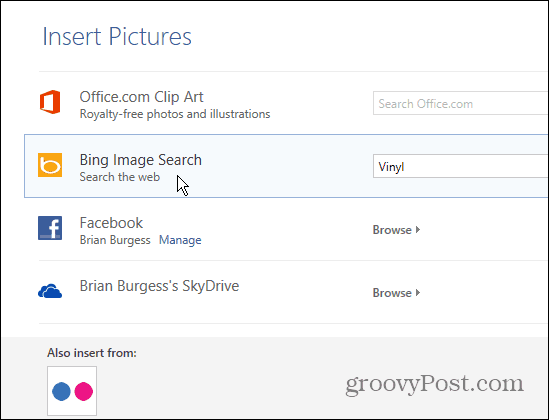
Aici am folosit Bing Image Search. Faceți clic pe orice miniatură a imaginii pentru a vedea o imagine mai mare a acesteia. De asemenea, observați că vă arată adresa URL a paginii pe care găsește imaginea.

Dacă doriți să vă conectați Flickr sau Facebook, va trebui să vă conectați și să acordați permisiunea pentru partajare.
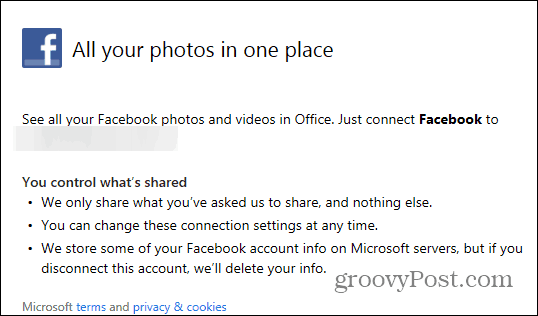
Apoi, puteți vedea toate albumele foto stocate în contul dvs., inclusiv fotografiile cronologiei.
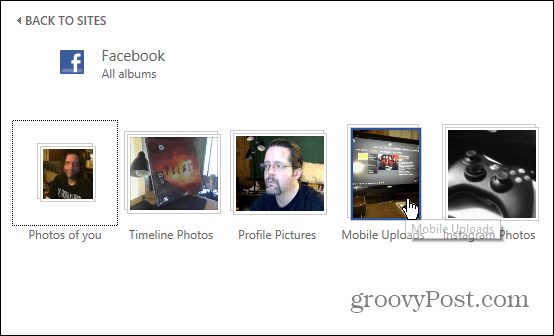
Sau, iată un exemplu de utilizare a SkyDrive. Veți avea acces la toate dosarele, nu doar la fotografii sau imagini.
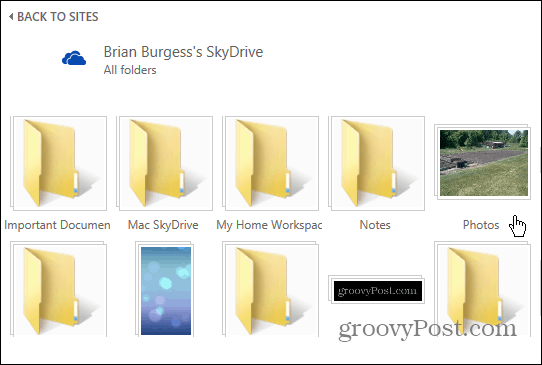
În Office 2010 puteți găsi și insera clip art de pe Office.com. Mergi doar la Inserare> Clip Art și apoi căutați ceea ce aveți nevoie.
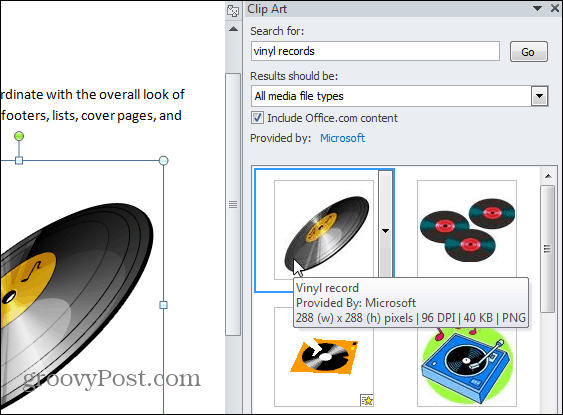
A avea opțiuni de căutare mai ușor de utilizat în Office 2013 și Office 365 este minunat pentru a găsi acel „bani împușcați” perfect pentru documentul sau prezentarea dvs.










Lasa un comentariu